win7切换显卡使用的详细教程 win7怎么切换显卡使用
更新时间:2023-08-23 09:57:26作者:zheng
有些用户在自己的win7电脑上安装了两张显卡,想要在使用过程中切换显卡使用,却不知道该如何切换,今天小编教大家win7切换显卡使用的详细教程,操作很简单,大家跟着我的方法来操作吧。
教程如下:
1.首先我们用鼠标右击win7系统桌面上的计算机图标,选择属性这一栏。然后就会弹出控制面板主页,在这个界面,我们需要选择“设备管理器 ”。
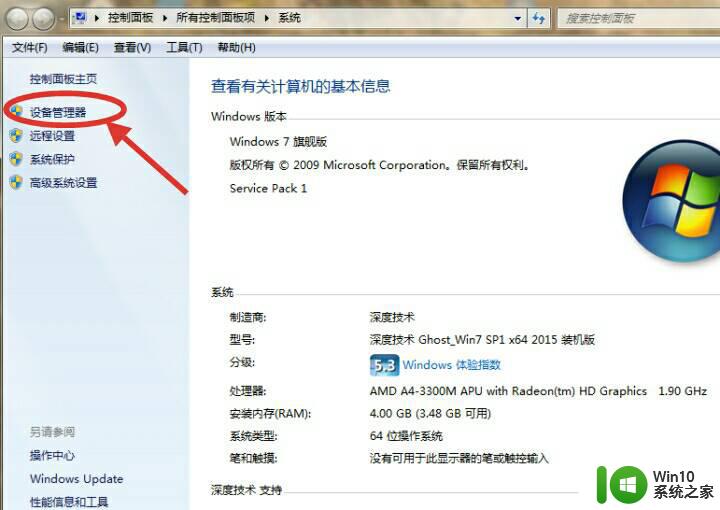
2.在弹出的界面中,点击“查看显示适配器”按钮。一般在这里我们可以看到我们的适配器下面有两栏,有集成显卡,和独立显卡。
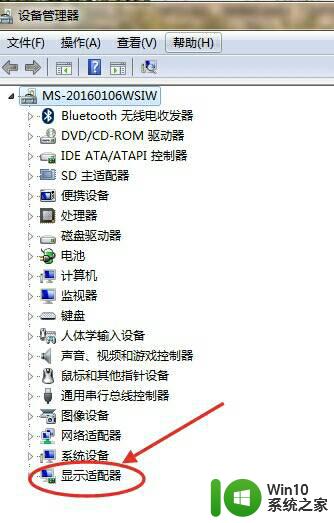
3.然后点击左下角系统桌面,鼠标点击右键,然后我们会看到一个NVDIA的控制面板。
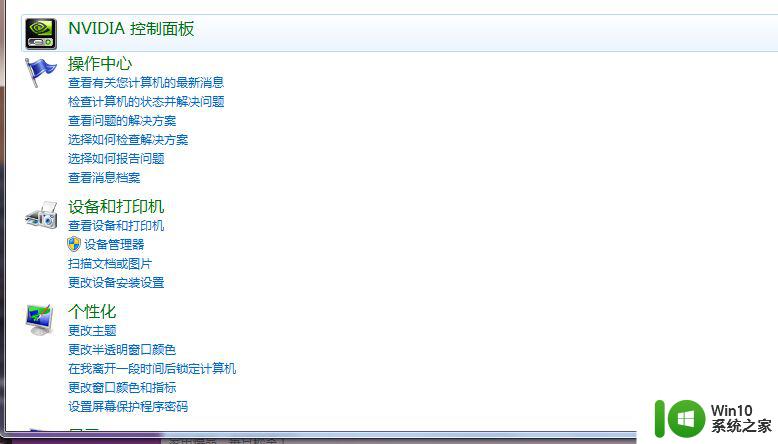
4.然后依次点击管理3D设置--全局设置--高性能NVIDIA处理器,最后设置完成点击“应用”按钮保存就可以了。也可选择程序设置,使用全局设置的显卡处理器,根据自己的情况选择显卡,win7系统的双显卡就切换成功了,大家可以试试以上步骤。

以上就是win7切换显卡使用的详细教程的全部内容,碰到同样情况的朋友们赶紧参照小编的方法来处理吧,希望能够对大家有所帮助。
win7切换显卡使用的详细教程 win7怎么切换显卡使用相关教程
- 详细教你使用win7系统Aero切换 win7系统如何使用Aero切换
- win7如何切换独立显卡 win7系统切换独立显卡的教程
- win7系统双显卡切换最佳方法 Win7系统双显卡切换设置详解
- win7日文操作系统如何切换成中文显示的步骤 win7日文操作系统切换成中文显示的详细教程
- win7笔记本如何切换独立显卡和集成显卡 win7笔记本独立显卡和集成显卡如何切换
- win7切换登陆用户的方法 win7怎么切换用户账号
- win7系统电脑怎么切换双显 win7系统电脑双显如何切换
- win7切换用户不见了怎么办 win7没有切换用户选项如何解决
- win7为什么按shift和ctrl不能切换输入法 电脑win7输入法怎么使用“ctrl+shift切换不了
- win7切换输入法时不显示语言栏如何解决 win7切换输入法时不显示语言栏怎么办
- win7电脑使用Tracert命令教程 win7电脑Tracert命令详细教程
- win7格式化磁盘的详细教程 不使用软件如何格式化win7磁盘
- window7电脑开机stop:c000021a{fata systemerror}蓝屏修复方法 Windows7电脑开机蓝屏stop c000021a错误修复方法
- win7访问共享文件夹记不住凭据如何解决 Windows 7 记住网络共享文件夹凭据设置方法
- win7重启提示Press Ctrl+Alt+Del to restart怎么办 Win7重启提示按下Ctrl Alt Del无法进入系统怎么办
- 笔记本win7无线适配器或访问点有问题解决方法 笔记本win7无线适配器无法连接网络解决方法
win7系统教程推荐
- 1 win7访问共享文件夹记不住凭据如何解决 Windows 7 记住网络共享文件夹凭据设置方法
- 2 笔记本win7无线适配器或访问点有问题解决方法 笔记本win7无线适配器无法连接网络解决方法
- 3 win7系统怎么取消开机密码?win7开机密码怎么取消 win7系统如何取消开机密码
- 4 win7 32位系统快速清理开始菜单中的程序使用记录的方法 如何清理win7 32位系统开始菜单中的程序使用记录
- 5 win7自动修复无法修复你的电脑的具体处理方法 win7自动修复无法修复的原因和解决方法
- 6 电脑显示屏不亮但是主机已开机win7如何修复 电脑显示屏黑屏但主机已开机怎么办win7
- 7 win7系统新建卷提示无法在此分配空间中创建新建卷如何修复 win7系统新建卷无法分配空间如何解决
- 8 一个意外的错误使你无法复制该文件win7的解决方案 win7文件复制失败怎么办
- 9 win7系统连接蓝牙耳机没声音怎么修复 win7系统连接蓝牙耳机无声音问题解决方法
- 10 win7系统键盘wasd和方向键调换了怎么办 win7系统键盘wasd和方向键调换后无法恢复
win7系统推荐
- 1 系统之家ghost win7 sp1 64位专业旗舰版v2023.04
- 2 东芝笔记本ghost win7 sp1 64位纯净安全版下载v2023.04
- 3 深度技术ghost win7 sp1 32位破解游戏版下载v2023.04
- 4 萝卜家园ghost win7 32位一键官网版v2023.04
- 5 雨林木风ghost win7家庭精简版64系统下载v2023.04
- 6 系统之家ghost win7 sp1 32位破解安装版v2023.04
- 7 三星笔记本ghost win7 64位最新旗舰版下载v2023.04
- 8 系统之家ghost win7 32位安装稳定版v2023.03
- 9 电脑公司win7 64位最新旗舰版v2023.03
- 10 电脑公司ghost win7 64位破解万能版v2023.03